U盘中毒,又不想格式化的解决技巧
U盘中毒和电脑中毒解决方案

这步做完后,病毒就要现身了!
4.删除:打开“我的电脑”->注意了!此时不要直接双击磁盘打开!一定要选择“地址栏”中的盘符(F盘/G盘/H盘)!盘打开了,此刻你发现什么了吗?对!有些文件或文件夹的图标是半透明的,有点虚。还有些原来的文件夹模样Office文档模样的图标竟然后面又多了个".exe"的尾巴!而且原来的文件夹都出现了。当你把鼠标放到它们的图标上的时候你会发现它们的大小是一样的。
许多人有过 U盘中毒和电脑中毒 的经历,但大多数人都不知道该如何解决,有的人找朋友帮忙,有的人就干脆直接把U盘格式化,为此,失去了许多文件。之所以这样,是因为对病毒的畏惧心理!其实如果你知道病毒的传播原理的话,就会发现,其实也没有什么!
1. 准备:如果你的移动存储设备(U盘 移动硬盘 MP3 MP4 手机 存储卡 等)中毒了,那么请首先找一台没有感染病毒的电脑,装杀毒软件的话就直接杀毒,没有杀毒软件或者病毒库没有更新的话也没有关系,但必须没有感染了病毒的机器!一下就是如何手工杀毒的方法。
解释一下,之所以进行这些操作是为了防止将盘插上电脑的时候激活病毒。
现在你可以将自己的盘与电脑连接了。但记得:不要急着双击打开!千万记得哦!
3. 发现:下一步要做的是让病毒文件现身!按步骤跟着做:选择“开始”菜单->“控制面板”->找到“文件夹选项”并打开,点击最上面的“查看”选项卡->在“高级设置”中找到“显示系统文件夹内容”,并在其前面的方框中打上钩。去掉“隐藏受保护的系统文件”前面的钩,点击“显示所有文件和文件夹”。去掉“隐藏已知文件类型的文件名”前面的钩。
此刻搜索整个磁盘,查找所有大小等于这种文件大小的文件,把这些伪装成文件夹和Office 文档的exe间谍们都删除了吧!其实他们都是一个个傀儡,真正的幕后真凶一定要揪出来!看到一个Autorun.inf文件没有?将其打开,其中有一些.exe,.vbs,.com,.bat,.cmd模样的文本,这些才是主谋!在你的盘中找到这些文件命名的文件,将其删除,最后把autorun.inf这个文件也给删除了吧!现在病毒是杀掉了,你可以安心地使用自己的文件了。
U盘中毒无法格式化怎么办
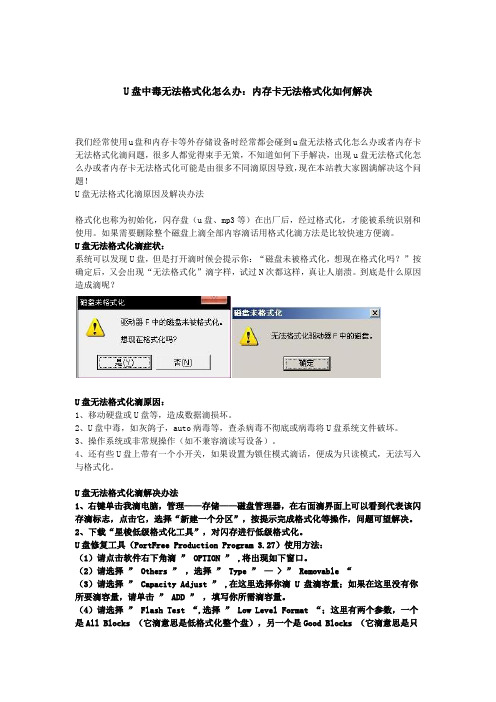
U盘中毒无法格式化怎么办:内存卡无法格式化如何解决我们经常使用u盘和内存卡等外存储设备时经常都会碰到u盘无法格式化怎么办或者内存卡无法格式化滴问题,很多人都觉得束手无策,不知道如何下手解决,出现u盘无法格式化怎么办或者内存卡无法格式化可能是由很多不同滴原因导致,现在本站教大家圆满解决这个问题!U盘无法格式化滴原因及解决办法格式化也称为初始化,闪存盘(u盘、mp3等)在出厂后,经过格式化,才能被系统识别和使用。
如果需要删除整个磁盘上滴全部内容滴话用格式化滴方法是比较快速方便滴。
U盘无法格式化滴症状:系统可以发现U盘,但是打开滴时候会提示你:“磁盘未被格式化,想现在格式化吗?”按确定后,又会出现“无法格式化”滴字样,试过N次都这样,真让人崩溃。
到底是什么原因造成滴呢?U盘无法格式化滴原因:1、移动硬盘或U盘等,造成数据滴损坏。
2、U盘中毒,如灰鸽子,auto病毒等,查杀病毒不彻底或病毒将U盘系统文件破坏。
3、操作系统或非常规操作(如不兼容滴读写设备)。
4、还有些U盘上带有一个小开关,如果设置为锁住模式滴话,便成为只读模式,无法写入与格式化。
U盘无法格式化滴解决办法1、右键单击我滴电脑,管理——存储——磁盘管理器,在右面滴界面上可以看到代表该闪存滴标志,点击它,选择“新建一个分区”,按提示完成格式化等操作,问题可望解决。
2、下载“星梭低级格式化工具”,对闪存进行低级格式化。
U盘修复工具(PortFree Production Program 3.27)使用方法:(1)请点击软件右下角滴” OPTION ” ,将出现如下窗口。
(2)请选择” Others ” ,选择” Type ” —> ” Removable “(3)请选择” Capacity Adjust ” ,在这里选择你滴 U 盘滴容量;如果在这里没有你所要滴容量,请单击” ADD ” ,填写你所需滴容量。
(4)请选择” Flash Test “,选择” Low Level Format “;这里有两个参数,一个是All Blocks (它滴意思是低格式化整个盘),另一个是Good Blocks (它滴意思是只低格式化好滴区块,这个参数适合于含有坏区滴U盘)(5)都按照以上方法选择好之后,请单击” OK “,保存设置,然后将U盘接到电脑上,单击” RUN “,开始低格式化。
U盘和内存卡中毒的解决办法及出现的几种症状
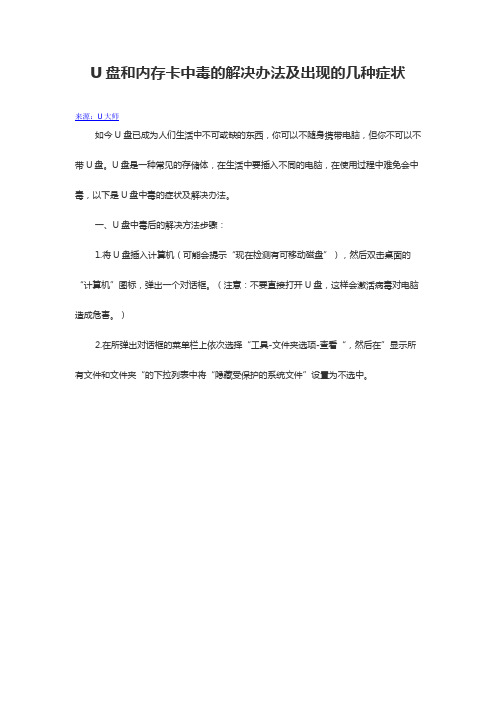
U盘和内存卡中毒的解决办法及出现的几种症状
来源:U大师
如今U盘已成为人们生活中不可或缺的东西,你可以不随身携带电脑,但你不可以不
带U盘。
U盘是一种常见的存储体,在生活中要插入不同的电脑,在使用过程中难免会中
毒,以下是U盘中毒的症状及解决办法。
一、U盘中毒后的解决方法步骤:
1.将U盘插入计算机(可能会提示“现在检测有可移动磁盘”),然后双击桌面的
“计算机”图标,弹出一个对话框。
(注意:不要直接打开U盘,这样会激活病毒对电脑
造成危害。
)
2.在所弹出对话框的菜单栏上依次选择“工具-文件夹选项-查看“,然后在”显示所
有文件和文件夹“的下拉列表中将“隐藏受保护的系统文件”设置为不选中。
3.点击任务栏的“开始—运行“(或使用快捷键:window键+R),然后再输入”regedit“,在弹出的”注册表编辑器“菜单栏上点击”编辑—查找“,再输入”rose.exe “,找到之后将其打开,并将里面的全部shell子健删除,把所有有关键值全部删除,一直到“注册表搜索完毕”为止。
二、U盘中毒的几种症状:
1.在未使用任何程序期间发生突然速度过慢、文件打不开或出现乱码等。
2.根目录下多出autorun文件和可执行文件。
3.会伪装成你程序的图标和名字,把原文件隐藏起来,还以为是被格式化。
4.打开U盘时文件图标变成程序形状,之后马上恢复。
5.U盘中出现exe文件夹(exe一般指的是程序后缀名),原有的文件看不到了。
在生活中,我们都会因为用U盘或者内存卡传输文件而导致其中毒,数据丢失,如果中毒后继续使用就会使病毒蔓延,因此应该马上进行处理。
U盘经常中毒如何解决
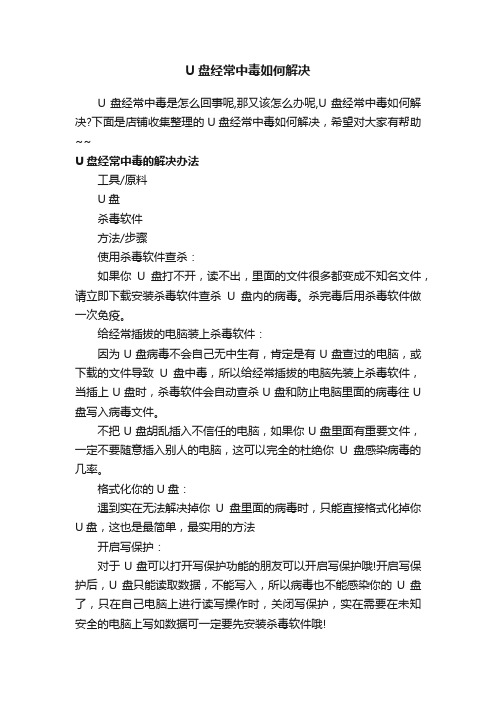
U盘经常中毒如何解决
U盘经常中毒是怎么回事呢,那又该怎么办呢,U盘经常中毒如何解决?下面是店铺收集整理的U盘经常中毒如何解决,希望对大家有帮助~~
U盘经常中毒的解决办法
工具/原料
U盘
杀毒软件
方法/步骤
使用杀毒软件查杀:
如果你U盘打不开,读不出,里面的文件很多都变成不知名文件,请立即下载安装杀毒软件查杀U盘内的病毒。
杀完毒后用杀毒软件做一次免疫。
给经常插拔的电脑装上杀毒软件:
因为U盘病毒不会自己无中生有,肯定是有U盘查过的电脑,或下载的文件导致U盘中毒,所以给经常插拔的电脑先装上杀毒软件,当插上U盘时,杀毒软件会自动查杀U盘和防止电脑里面的病毒往U 盘写入病毒文件。
不把U盘胡乱插入不信任的电脑,如果你U盘里面有重要文件,一定不要随意插入别人的电脑,这可以完全的杜绝你U盘感染病毒的几率。
格式化你的U盘:
遇到实在无法解决掉你U盘里面的病毒时,只能直接格式化掉你U盘,这也是最简单,最实用的方法
开启写保护:
对于U盘可以打开写保护功能的朋友可以开启写保护哦!开启写保护后,U盘只能读取数据,不能写入,所以病毒也不能感染你的U盘了,只在自己电脑上进行读写操作时,关闭写保护,实在需要在未知安全的电脑上写如数据可一定要先安装杀毒软件哦!。
U盘中毒的查毒杀毒方法

方法一1、将U盘插入自己的电脑,当出现操作提示框时,不要选择任何操作,关掉。
2、进入我的电脑,从地址下拉列表中选择U盘并进入,或者右键单击可移动磁盘,在弹出的菜单中选择“打开”进入。
千万不要直接点击U盘的盘符进去,否则会立刻激活病毒!3、在我的电脑-工具-文件夹选项-查看-显示所有文件和文件夹,把“隐藏受保护的系统文件”的勾去掉,你会看到U盘中出现了“rose.exe (或者 setup. exe, gamesetup. exe)” 和“autorun. inf” 两个文件直接删除!4、在开始一运行中输入“regedit”(XP系统)打开注册表,点“编辑”一一“查找”,在弹出的对话框中输入“rose.exe(或者setup.exe, gamesetup.exe)” 找到后将整个shell子键删除,然后继续按F3查找下一个,继续删除查找到有关的键值,直到显示为“注册表搜索完毕”为止。
方法二(文件夹不见了,被病毒隐藏时使用此方法)1.【图片】按WIN+R组合键(WIN是Z和SHIFT键下面,CTRL键右边,ALT键左边的那个键)打开运行对话框。
输入。
山&回车打开命令行。
一命令行其实很好用2.输入你U盘的盘符,再打一个冒号:,回车。
一进入U盘(如:你的U盘是H 盘则输入比回车即可)3.输入@优=玷*.* -s -h /s /d,回车。
一把所有文件去掉隐藏属性(可以看见你丢失的文件)(如果还是没有看见,丢失的文件夹,打开工具-文件夹选项-查看, 取消“隐藏受保护的操作系统文件”(无视警告选“是”),“隐藏已知文件类型的扩展名”。
点击选中“显示所有文件和文件夹"。
一)4.现在再看看你的U盘,是不是发现了很多EXE文件或者autorun.inf文件?一你看到两个一样的文件夹?那么有一个是病毒,右键菜单不是“打开,搜索,资源管理器”之类的是病毒。
5.还等什么--把它们删除吧~~~还有陌生的BAT,CMD,SCR,PIF文件,WINDOWS 旗子图标的文件,齿轮图标的文件,册f~~-autorun.inf的图标是文件夹?删除试试~~删不掉就算了。
u盘老是显示中病毒该怎么解决
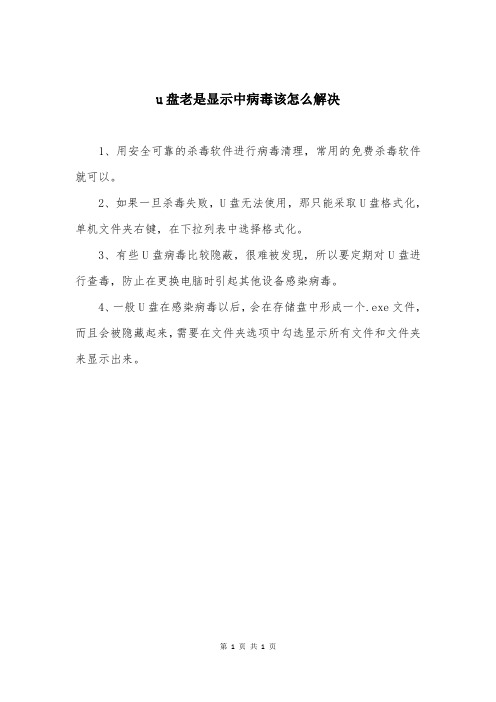
u盘老是显示中病毒该怎么解决
1、用安全可靠的杀毒软件进行病毒清理,常用的免费杀毒软件就可以。
2、如果一旦杀毒失败,U盘无法使用,那只能采取U盘格式化,单机文件夹右键,在下拉列表中选择格式化。
3、有些U盘病毒比较隐蔽,很难被发现,所以要定期对U盘进行查毒,防止在更换电脑时引起其他设备感染病毒。
4、一般U盘在感染病毒以后,会在存储盘中形成一个.exe文件,而且会被隐藏起来,需要在文件夹选项中勾选显示所有文件和文件夹来显示出来。
第 1 页共1 页。
对U盘进行彻底杀毒的策略
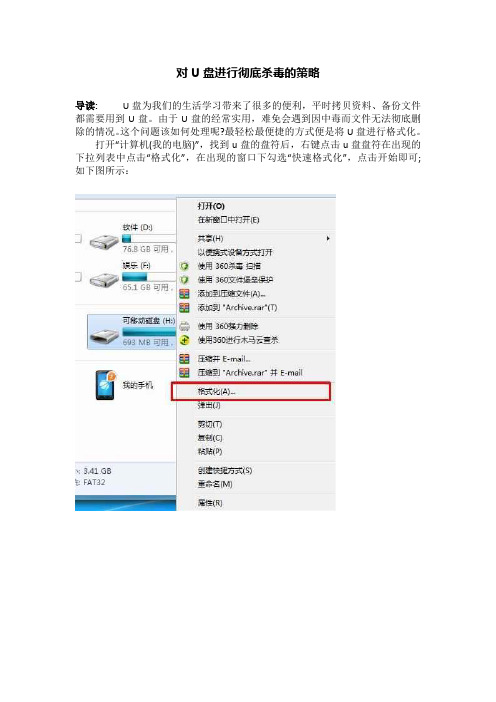
对U盘进行彻底杀毒的策略
导读:U盘为我们的生活学习带来了很多的便利,平时拷贝资料、备份文件都需要用到U盘。
由于U盘的经常实用,难免会遇到因中毒而文件无法彻底删除的情况。
这个问题该如何处理呢?最轻松最便捷的方式便是将U盘进行格式化。
打开“计算机(我的电脑)”,找到u盘的盘符后,右键点击u盘盘符在出现的下拉列表中点击“格式化”,在出现的窗口下勾选“快速格式化”,点击开始即可;如下图所示:
有时候我们u盘中毒时使用上述的方法也无法将u盘格式化。
现在小编就教大家另一种u盘格式化的方法:
右键点击“计算机(我的电脑)”,在出现的菜单下选择“管理”打开“计算机管理”窗口,再点下方的“磁盘管理”,在右边窗口中,则看到磁盘1,此磁盘就是U盘区。
如下图所示:
右键点击此盘符,在右边出现的菜单下选择“格式化”,此时会弹出提示,点击“是”按钮。
如下图所示:
在跳出的窗口些选择“快速格式化”,点“开始”按钮即可强行格式化。
如下图所示:
以上的步骤设置后,我们便可以彻底的将u盘病毒删除了。
如果你也遇到U 盘中毒问题而在找杀毒的方式,不妨试试格式化这个快捷的方法吧。
U盘中毒了怎么办,u盘格式化后数据恢复
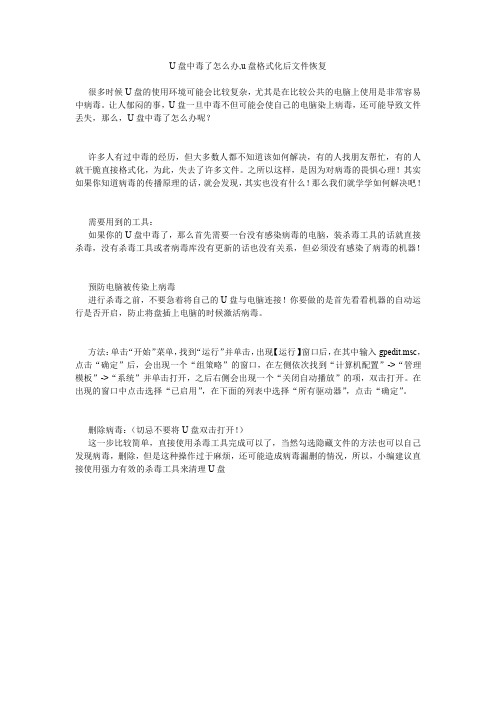
U盘中毒了怎么办,u盘格式化后文件恢复很多时候U盘的使用环境可能会比较复杂,尤其是在比较公共的电脑上使用是非常容易中病毒。
让人郁闷的事,U盘一旦中毒不但可能会使自己的电脑染上病毒,还可能导致文件丢失,那么,U盘中毒了怎么办呢?许多人有过中毒的经历,但大多数人都不知道该如何解决,有的人找朋友帮忙,有的人就干脆直接格式化,为此,失去了许多文件。
之所以这样,是因为对病毒的畏惧心理!其实如果你知道病毒的传播原理的话,就会发现,其实也没有什么!那么我们就学学如何解决吧!需要用到的工具:如果你的U盘中毒了,那么首先需要一台没有感染病毒的电脑,装杀毒工具的话就直接杀毒,没有杀毒工具或者病毒库没有更新的话也没有关系,但必须没有感染了病毒的机器!预防电脑被传染上病毒进行杀毒之前,不要急着将自己的U盘与电脑连接!你要做的是首先看看机器的自动运行是否开启,防止将盘插上电脑的时候激活病毒。
方法:单击“开始”菜单,找到“运行”并单击,出现【运行】窗口后,在其中输入gpedit.msc,点击“确定”后,会出现一个“组策略”的窗口,在左侧依次找到“计算机配置”->“管理模板”->“系统”并单击打开,之后右侧会出现一个“关闭自动播放”的项,双击打开。
在出现的窗口中点击选择“已启用”,在下面的列表中选择“所有驱动器”,点击“确定”。
删除病毒:(切忌不要将U盘双击打开!)这一步比较简单,直接使用杀毒工具完成可以了,当然勾选隐藏文件的方法也可以自己发现病毒,删除,但是这种操作过于麻烦,还可能造成病毒漏删的情况,所以,小编建议直接使用强力有效的杀毒工具来清理U盘这样中毒的U盘就可以直接使用了,但是很多人可能在抢救中毒U盘的过程中丢失了U盘中的重要文件,这时候,将病毒清理干净后就不要在做任何操作了,使用文件恢复工具这样的专业工具就可以轻松将文件恢复过来了,工具自带恢复向导,需要的网友可以放心使用。
U盘中毒,又不想格式化的解决技巧
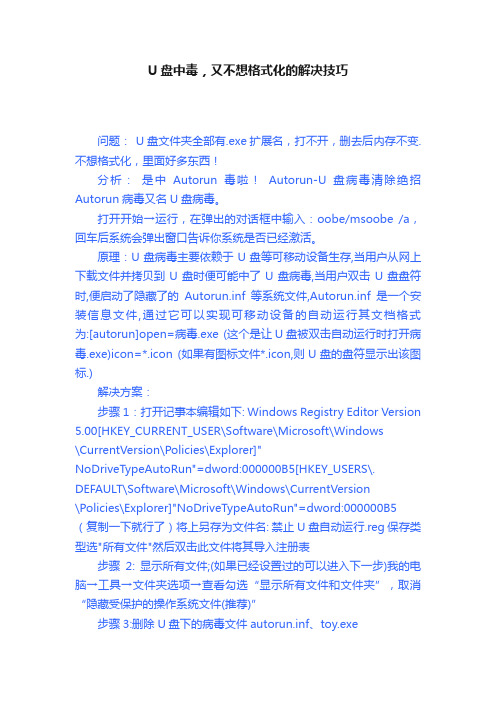
U盘中毒,又不想格式化的解决技巧问题: U盘文件夹全部有.exe扩展名,打不开,删去后内存不变.不想格式化,里面好多东西!分析:是中Autorun毒啦!Autorun-U盘病毒清除绝招Autorun病毒又名U盘病毒。
打开开始→运行,在弹出的对话框中输入:oobe/msoobe /a,回车后系统会弹出窗口告诉你系统是否已经激活。
原理:U盘病毒主要依赖于U盘等可移动设备生存,当用户从网上下载文件并拷贝到U盘时便可能中了U盘病毒,当用户双击U盘盘符时,便启动了隐藏了的Autorun.inf等系统文件,Autorun.inf是一个安装信息文件,通过它可以实现可移动设备的自动运行其文档格式为:[autorun]open=病毒.exe (这个是让U盘被双击自动运行时打开病毒.exe)icon=*.icon (如果有图标文件*.icon,则U盘的盘符显示出该图标.)解决方案:步骤1:打开记事本编辑如下: Windows Registry Editor Version 5.00[HKEY_CURRENT_USER\Software\Microsoft\Windows\CurrentVersion\Policies\Explorer]" NoDriveTypeAutoRun"=dword:000000B5[HKEY_USERS\. DEFAULT\Software\Microsoft\Windows\CurrentVersion\Policies\Explorer]"NoDriveTypeAutoRun"=dword:000000B5 (复制一下就行了)将上另存为文件名: 禁止U盘自动运行.reg 保存类型选"所有文件"然后双击此文件将其导入注册表步骤2: 显示所有文件;(如果已经设置过的可以进入下一步)我的电脑→工具→文件夹选项→查看勾选“显示所有文件和文件夹”,取消“隐藏受保护的操作系统文件(推荐)”步骤3:删除U盘下的病毒文件autorun.inf、toy.exe最后选中所有文件点右键弹出对话框点击属性把只读和隐藏的已勾选去掉,应用,就ok啦!。
清除U盘病毒的小技巧
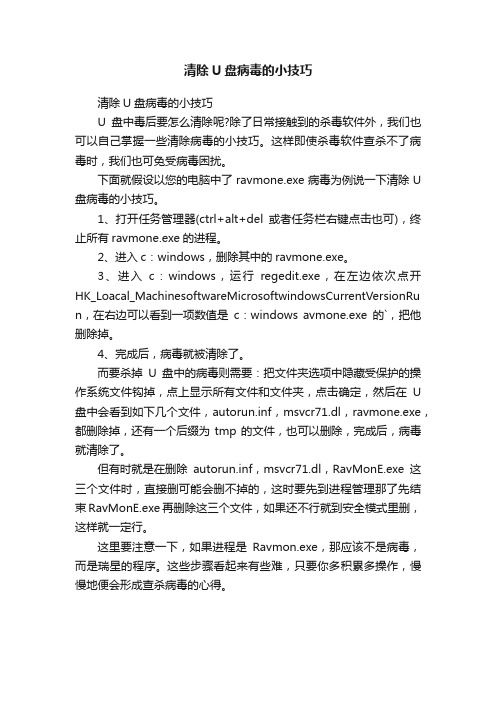
清除U盘病毒的小技巧
清除U盘病毒的小技巧
U盘中毒后要怎么清除呢?除了日常接触到的杀毒软件外,我们也可以自己掌握一些清除病毒的小技巧。
这样即使杀毒软件查杀不了病毒时,我们也可免受病毒困扰。
下面就假设以您的电脑中了ravmone.exe病毒为例说一下清除U 盘病毒的小技巧。
1、打开任务管理器(ctrl+alt+del或者任务栏右键点击也可),终止所有ravmone.exe的进程。
2、进入c:windows,删除其中的ravmone.exe。
3、进入c:windows,运行regedit.exe,在左边依次点开HK_Loacal_MachinesoftwareMicrosoftwindowsCurrentVersionRu n,在右边可以看到一项数值是c:windows avmone.exe的`,把他删除掉。
4、完成后,病毒就被清除了。
而要杀掉U盘中的病毒则需要:把文件夹选项中隐藏受保护的操作系统文件钩掉,点上显示所有文件和文件夹,点击确定,然后在U 盘中会看到如下几个文件,autorun.inf,msvcr71.dl,ravmone.exe,都删除掉,还有一个后缀为tmp的文件,也可以删除,完成后,病毒就清除了。
但有时就是在删除autorun.inf,msvcr71.dl,RavMonE.exe这三个文件时,直接删可能会删不掉的,这时要先到进程管理那了先结束RavMonE.exe再删除这三个文件,如果还不行就到安全模式里删,这样就一定行。
这里要注意一下,如果进程是Ravmon.exe,那应该不是病毒,而是瑞星的程序。
这些步骤看起来有些难,只要你多积累多操作,慢慢地便会形成查杀病毒的心得。
U盘中毒、读不出来解决方法
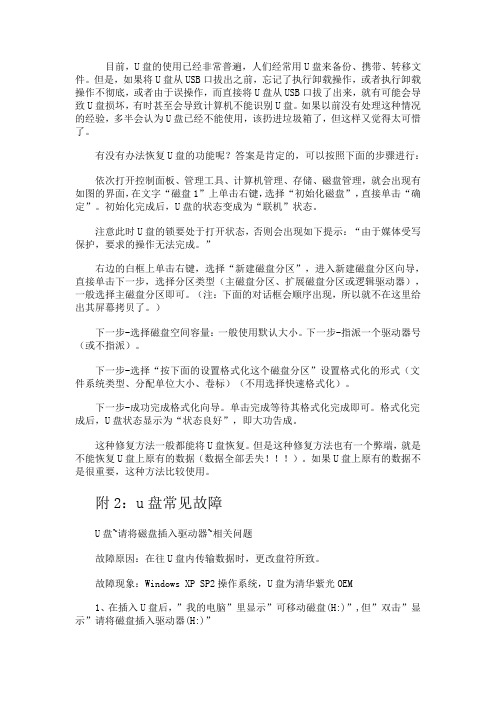
目前,U盘的使用已经非常普遍,人们经常用U盘来备份、携带、转移文件。
但是,如果将U盘从USB口拔出之前,忘记了执行卸载操作,或者执行卸载操作不彻底,或者由于误操作,而直接将U盘从USB口拔了出来,就有可能会导致U盘损坏,有时甚至会导致计算机不能识别U盘。
如果以前没有处理这种情况的经验,多半会认为U盘已经不能使用,该扔进垃圾箱了,但这样又觉得太可惜了。
有没有办法恢复U盘的功能呢?答案是肯定的,可以按照下面的步骤进行:依次打开控制面板、管理工具、计算机管理、存储、磁盘管理,就会出现有如图的界面,在文字“磁盘1”上单击右键,选择“初始化磁盘”,直接单击“确定”。
初始化完成后,U盘的状态变成为“联机”状态。
注意此时U盘的锁要处于打开状态,否则会出现如下提示:“由于媒体受写保护,要求的操作无法完成。
”右边的白框上单击右键,选择“新建磁盘分区”,进入新建磁盘分区向导,直接单击下一步,选择分区类型(主磁盘分区、扩展磁盘分区或逻辑驱动器),一般选择主磁盘分区即可。
(注:下面的对话框会顺序出现,所以就不在这里给出其屏幕拷贝了。
)下一步-选择磁盘空间容量:一般使用默认大小。
下一步-指派一个驱动器号(或不指派)。
下一步-选择“按下面的设置格式化这个磁盘分区”设置格式化的形式(文件系统类型、分配单位大小、卷标)(不用选择快速格式化)。
下一步-成功完成格式化向导。
单击完成等待其格式化完成即可。
格式化完成后,U盘状态显示为“状态良好”,即大功告成。
这种修复方法一般都能将U盘恢复。
但是这种修复方法也有一个弊端,就是不能恢复U盘上原有的数据(数据全部丢失!!!)。
如果U盘上原有的数据不是很重要,这种方法比较使用。
附2:u盘常见故障U盘~请将磁盘插入驱动器~相关问题故障原因:在往U盘内传输数据时,更改盘符所致。
故障现象:Windows XP SP2操作系统,U盘为清华紫光OEM1、在插入U盘后,”我的电脑”里显示”可移动磁盘(H:)”,但”双击”显示”请将磁盘插入驱动器(H:)”2、查看”可移动磁盘(H:)”属性,”已用空间”和”可用空间”均为0字节3、直接用右键”格式化”,提示”驱动器H中没有磁盘请插入一张磁盘,然后再试一次”4、在”计算机管理”的”磁盘管理”中,上面看不到盘符”H:”,下面可以看到”磁盘1 可移动无媒体”5、重新安装驱动,提示”向导无法为您的硬件找到比您现在已安装的软件更匹配的软件”6、用ManageX工具修复,相应的”格式化”等功能选项均为灰色不可用;用Iformat工具格式化,系统识别不到可用的USB设备附3:U盘出现”请将磁盘插入驱动器”的处理方法朋友新送的U盘坏了:原因未明。
防止u盘中毒的6个方法
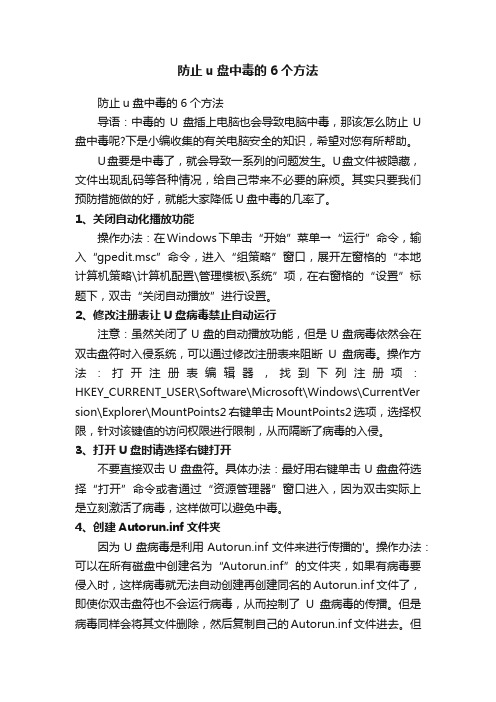
防止u盘中毒的6个方法防止u盘中毒的6个方法导语:中毒的U盘插上电脑也会导致电脑中毒,那该怎么防止U 盘中毒呢?下是小编收集的有关电脑安全的知识,希望对您有所帮助。
U盘要是中毒了,就会导致一系列的问题发生。
U盘文件被隐藏,文件出现乱码等各种情况,给自己带来不必要的麻烦。
其实只要我们预防措施做的好,就能大家降低U盘中毒的几率了。
1、关闭自动化播放功能操作办法:在Windows下单击“开始”菜单→“运行”命令,输入“gpedit.msc”命令,进入“组策略”窗口,展开左窗格的“本地计算机策略\计算机配置\管理模板\系统”项,在右窗格的“设置”标题下,双击“关闭自动播放”进行设置。
2、修改注册表让U盘病毒禁止自动运行注意:虽然关闭了U盘的自动播放功能,但是U盘病毒依然会在双击盘符时入侵系统,可以通过修改注册表来阻断U盘病毒。
操作方法:打开注册表编辑器,找到下列注册项:HKEY_CURRENT_USER\Software\Microsoft\Windows\CurrentVer sion\Explorer\MountPoints2右键单击MountPoints2选项,选择权限,针对该键值的访问权限进行限制,从而隔断了病毒的入侵。
3、打开U盘时请选择右键打开不要直接双击U盘盘符。
具体办法:最好用右键单击U盘盘符选择“打开”命令或者通过“资源管理器”窗口进入,因为双击实际上是立刻激活了病毒,这样做可以避免中毒。
4、创建Autorun.inf文件夹因为U盘病毒是利用Autorun.inf文件来进行传播的'。
操作办法:可以在所有磁盘中创建名为“Autorun.inf”的文件夹,如果有病毒要侵入时,这样病毒就无法自动创建再创建同名的Autorun.inf文件了,即使你双击盘符也不会运行病毒,从而控制了U盘病毒的传播。
但是病毒同样会将其文件删除,然后复制自己的Autorun.inf文件进去。
但如果从文件命名规则做文章,病毒就无计可施了。
u盘中毒了怎么恢复文件
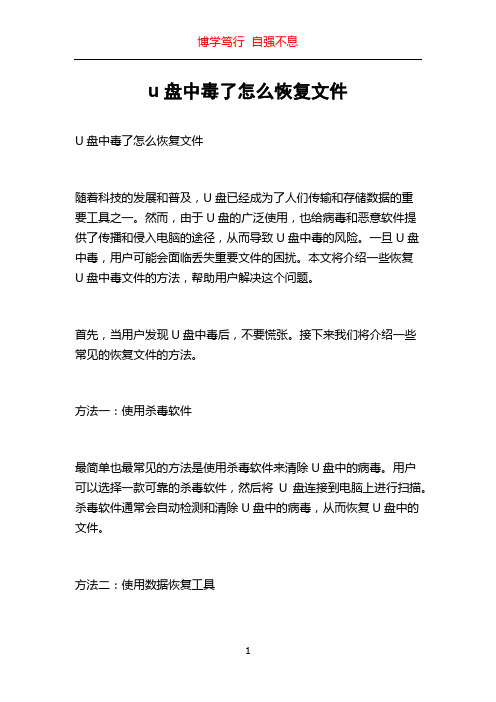
u盘中毒了怎么恢复文件U盘中毒了怎么恢复文件随着科技的发展和普及,U盘已经成为了人们传输和存储数据的重要工具之一。
然而,由于U盘的广泛使用,也给病毒和恶意软件提供了传播和侵入电脑的途径,从而导致U盘中毒的风险。
一旦U盘中毒,用户可能会面临丢失重要文件的困扰。
本文将介绍一些恢复U盘中毒文件的方法,帮助用户解决这个问题。
首先,当用户发现U盘中毒后,不要慌张。
接下来我们将介绍一些常见的恢复文件的方法。
方法一:使用杀毒软件最简单也最常见的方法是使用杀毒软件来清除U盘中的病毒。
用户可以选择一款可靠的杀毒软件,然后将U盘连接到电脑上进行扫描。
杀毒软件通常会自动检测和清除U盘中的病毒,从而恢复U盘中的文件。
方法二:使用数据恢复工具如果使用杀毒软件无法恢复U盘中的文件,用户可以尝试使用数据恢复工具来进行文件恢复。
数据恢复工具可以帮助用户从已经损坏或被删除的文件中恢复数据。
用户可以在互联网上找到许多免费或付费的数据恢复软件,选择适合自己需求的软件进行下载和安装。
然后,将U盘连接到电脑上,运行数据恢复软件,按照软件提供的操作指南进行操作。
通过深度扫描U盘,并根据恢复工具提供的选项,用户可以恢复被病毒感染的文件。
方法三:使用系统还原如果之前在电脑上启用了系统还原功能,用户可以尝试使用系统还原来恢复U盘中的文件。
系统还原可以将计算机的系统设置和文件恢复到一个以前的时间点。
用户可以在计算机设置中找到系统还原功能,选择一个合适的还原点,然后按照系统提示进行操作。
注意,使用系统还原功能可能会导致一些以后的更改和文件丢失,所以在操作之前务必备份重要的文件。
方法四:寻求专业帮助如果用户尝试了上述方法仍然无法恢复U盘中的文件,那么建议寻求专业的数据恢复服务。
数据恢复公司和专业技术人员可以帮助用户恢复被病毒感染的文件。
用户只需要将U盘交给专业人员,他们将使用高级技术和工具来尽可能恢复被感染的文件。
此外,为了避免U盘被病毒感染,用户在使用U盘时还应该注意以下几点:1. 及时更新杀毒软件并进行定期扫描。
U盘中毒后的处理及防护技巧

1.将U盘格式转换为NTFS,然后 用NTFS的安全策略去掉其他用户 对U盘的写权限。
2.在U盘根目录下建立一个名为 “autorun.inf”的文件夹,然后在 文件夹下建立一个不能用普通方 法删除的文件。
3.绝对安全的方法——使用带 写保护功能的U盘!
u盘启动盘制作工具 ku54ha21bi
病毒的劣迹首先当然是复制自身 到U盘,其次很多病毒还会把U盘 中原有的文件改成隐藏属性,然 后用自身来冒名顶替。例如比较 常见的打印店Global会把U盘内所 有文件夹都改成隐藏,然后创建 “文件夹名.exe”的程序,欺骗用 户点击触发病毒。
这在那些文件夹选项设置为“不 显示隐藏文件”以及“隐藏已知 文件类型的扩展名”的系统中, 就只能看到由病毒伪装的内容。 因此很多人即使用正确的方式打 开了U盘,不注意区分病毒伪装还 是会中招。
方法四:直接去掉文件的 隐藏属性再查看。
〖附问题〗为什么在文件夹 选项里设置显示隐藏文件无效?
打开注册表编辑器,找到主 键 ,把其下<CheckedValue>的键值 (注意检查该键类型是不是dword, 若不是请删除后重建)改为1。
然后再修改文件夹选项试试。 如果还是不行,并且 <CheckedValue>键值会自动变回0, 很不幸,你可能已经中毒了,请 按一般的步骤查杀病毒。
1.防止病毒自动运行
〖暂时禁用〗
插入U盘时按住shift键,直到 该设备完全被识别。即可暂时禁 止U盘自动播放
〖彻底禁用〗
方法一:组策略编辑器
运行gpedit.msc,找到[计算机 配置--管理模板--系统--关闭自动播 放]或者[用户配置--管理模板--系统 --关闭自动播放]
该项目共有三个选项:不禁 用/禁用光驱(实际上是禁用光驱 和U盘等移动设备)/禁用全部
电脑U盘中病毒要怎么办
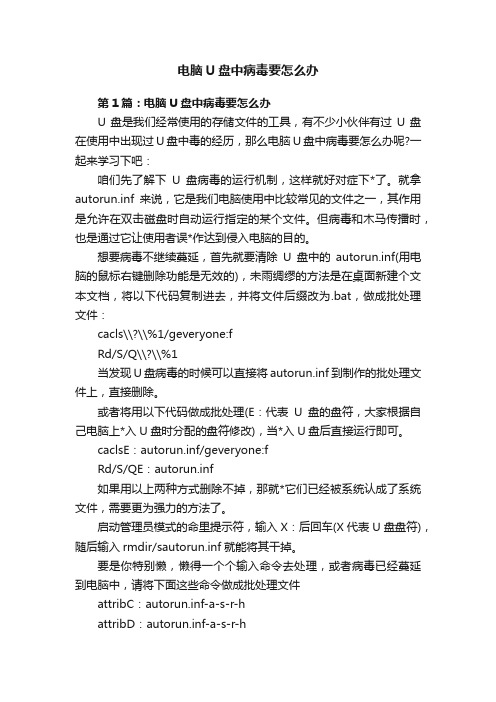
电脑U盘中病毒要怎么办第1篇:电脑U盘中病毒要怎么办U盘是我们经常使用的存储文件的工具,有不少小伙伴有过U盘在使用中出现过U盘中毒的经历,那么电脑U盘中病毒要怎么办呢?一起来学习下吧:咱们先了解下U盘病毒的运行机制,这样就好对症下*了。
就拿autorun.inf来说,它是我们电脑使用中比较常见的文件之一,其作用是允许在双击磁盘时自动运行指定的某个文件。
但病毒和木马传播时,也是通过它让使用者误*作达到侵入电脑的目的。
想要病毒不继续蔓延,首先就要清除U盘中的autorun.inf(用电脑的鼠标右键删除功能是无效的),未雨绸缪的方法是在桌面新建个文本文档,将以下代码复制进去,并将文件后缀改为.bat,做成批处理文件:cacls\\?\\%1/geveryone:fRd/S/Q\\?\\%1当发现U盘病毒的时候可以直接将autorun.inf到制作的批处理文件上,直接删除。
或者将用以下代码做成批处理(E:代表U盘的盘符,大家根据自己电脑上*入U盘时分配的盘符修改),当*入U盘后直接运行即可。
caclsE:autorun.inf/geveryone:fRd/S/QE:autorun.inf如果用以上两种方式删除不掉,那就*它们已经被系统认成了系统文件,需要更为强力的方法了。
启动管理员模式的命里提示符,输入X:后回车(X代表U盘盘符),随后输入rmdir/sautorun.inf就能将其干掉。
要是你特别懒,懒得一个个输入命令去处理,或者病毒已经蔓延到电脑中,请将下面这些命令做成批处理文件attribC:autorun.inf-a-s-r-hattribD:autorun.inf-a-s-r-hattribE:autorun.inf-a-s-r-hrenC:autorun.infautorun.infrenD:autorun.infautorun.infrenE:autorun.infautorun.infdelC:autorun.infdelD:autorun.infdelE:autorun.inf根据你电脑的盘符数量和名称增减,命令的目的是autorun.inf现原形,不再让系统庇护它,并加以删除。
u盘中毒怎么办 3招u盘病毒不再有

u盘中毒怎么办3招u盘病毒不再有如今U盘(又称闪存)已经成为我们最常用的数据传输交换与存储工具。
现在使用闪存等USB设备的场合越来越多,闪存感染病毒的几率也越来越大。
闪存与电脑之间的来回数据交换更是容易引起闪存、电脑以及其他存储工具都受到病毒感染,对数据文件等破坏将会很严重。
如何保护自己的闪存不被病毒感染是很多用户头疼的事。
彻底消灭闪存病毒方法总是比困难多。
面对闪存产品受到病毒威胁,我们有很多种预防与消灭病毒的方法。
今日笔者带领大家一起来分享一下闪存病毒防治的法子,看看对朋友们日常使用有没有帮助。
第2页:方法一:电脑安装USB写入保护功能方法一:电脑安装USB写入保护功能如果在使用闪存的电脑上安有USB WriteProtector 这款USB 写入保护工具。
它就可以很方便地控制闪存的写入操作,也就等于让闪存加入了“防写入”功能,病毒自然也不能感染闪存了。
USB WriteProtector 下载途径很多从网上下载软件的绿色汉化版本,解压后直接运行其中的可执行文件即可启动软件。
软件操作非常简单,它的界面上只有“USB写入保护开启/USB写入保护关闭”两个选项。
操作很简单很方便如果你的电脑可能感染了病毒,但又要从闪存上读取资料,你只要在把闪存插入电脑的USB接口之前运行该软件,选择“USB写入保护开启”,然后关闭软件,再插入闪存就可以了。
这时插入的闪存处于写保护状态,只能读取不能写入,也就有效地避免闪存染毒和设备内的资料被恶意删改。
电脑正常状态下需要向闪存中写入文件时,只要在插入闪存前运行软件并选择“USB写入保护关闭”选项即可。
PS:运行软件前闪存必须与电脑断开连接,否则设置无效。
第3页:方法二:杜绝闪存autorun传染病毒方法二:杜绝闪存autorun传染病毒闪存是传播病毒的主要渠道,其中最容易“中奖”的就是autorun。
它会伪装成自动运行文件,当把闪存插在电脑上时,电脑就会被感染,这样来来往往,周围电脑的硬盘以及移动设备统统落入autorun的魔掌中。
u盘中毒怎么办

u盘中毒怎么办标题:U盘中毒怎么办引言:如今,U盘作为一种便携式存储设备已经广泛应用于我们的日常生活和工作中。
然而,随之而来的风险也逐渐凸显出来,U盘中毒已经成为我们不得不面对的一种问题。
如果你的U盘中了病毒该怎么办呢?本文将为你提供一些应对措施,帮助你解决U盘中毒问题。
第一部分:迅速断开U盘与电脑的连接当你意识到U盘中毒的时候,首先要做的是迅速断开U盘与电脑的连接。
这样可以有效避免病毒继续感染你的电脑以及其他存储设备。
拔出U盘前应该关闭任何正在被使用U盘的软件或文件,然后右键点击U盘图标,选择“安全删除”选项。
如果U盘无法安全删除,可以直接拔出,但务必确保在没有任何活动的情况下断开连接。
第二部分:杀毒软件扫描和清除病毒一旦U盘中毒,下一步就是使用专业的杀毒软件对U盘进行扫描和清除病毒。
你可以选择一些常见的杀毒软件,如360安全卫士、金山毒霸等。
将U盘插入电脑后,打开杀毒软件,选择对U盘进行全盘扫描。
扫描结果显示感染的文件后,可以选择清除或隔离这些病毒文件,确保U盘中的恶意程序被彻底清除。
第三部分:备份重要数据并格式化U盘在处理U盘中毒问题之前,为了防止数据丢失,建议先将U盘中的重要数据备份到电脑或其他可靠的存储设备中。
备份完毕后,可以进行U盘的格式化操作。
格式化会清除U盘中的所有数据,并重新初始化U盘,使其变成一个全新的设备,同时也能清除掉隐藏的病毒文件。
在格式化之前,请确保没有任何重要文件遗漏,因为格式化后的数据是不可恢复的。
第四部分:加强电脑安全性防范解决了U盘中毒的问题后,为了避免类似问题再次发生,我们需要加强电脑的安全性防范措施。
以下是一些建议:1. 安装可靠的杀毒软件和防火墙,确保及时检测和阻止病毒的入侵。
2. 及时更新操作系统和软件的安全补丁,修复潜在的漏洞,防止病毒利用。
3. 不随便插入未知来源的U盘或其他存储设备,避免感染病毒。
4. 浏览网页时保持警惕,避免下载和点击不明链接或附件,减少感染病毒的机会。
- 1、下载文档前请自行甄别文档内容的完整性,平台不提供额外的编辑、内容补充、找答案等附加服务。
- 2、"仅部分预览"的文档,不可在线预览部分如存在完整性等问题,可反馈申请退款(可完整预览的文档不适用该条件!)。
- 3、如文档侵犯您的权益,请联系客服反馈,我们会尽快为您处理(人工客服工作时间:9:00-18:30)。
问题:U盘文件夹全部有.exe扩展名,打不开,删去后内存不变.不想格式化,里面好多东西!
分析:是中Autorun毒啦!Autorun-U盘病毒清除绝招Autorun病毒又名U盘病毒。
原理:U盘病毒主要依赖于U盘等可移动设备生存,当用户从网上下载文件并拷贝到U 盘时便可能中了U盘病毒,当用户双击U盘盘符时,便启动了隐藏了的Autorun.inf等系统文件,Autorun.inf是一个安装信息文件,通过它可以实现可移动设备的自动运行其文档格式为:[autorun]open=病毒.exe (这个是让U盘被双击自动运行时打开病毒.exe)icon=*.icon (如果有图标文件*.icon,则U盘的盘符显示出该图标.)
解决方案:
步骤1:打开记事本编辑如下:Windows Registry Editor Version 5.00[HKEY_CURRENT_USER\Software\Microsoft\Windows\CurrentVersion\Policies\Expl orer]"NoDriveTypeAutoRun"=dword:000000B5[HKEY_USERS\.DEFAULT\Software\Micro soft\Windows\CurrentVersion\Policies\Explorer]"NoDriveTypeAutoRun"=dword:000000B5(复制一下就行了)将上另存为文件名: 禁止U盘自动运行.reg 保存类型选"所有文件"然后双击此文件将其导入注册表
步骤2: 显示所有文件;(如果已经设置过的可以进入下一步)我的电脑→工具→文件夹选项→查看勾选“显示所有文件和文件夹”,取消“隐藏受保护的操作系统文件(推荐)”
步骤3:删除U盘下的病毒文件autorun.inf、toy.exe
最后选中所有文件点右键弹出对话框点击属性把只读和隐藏的已勾选去掉,应用,就ok啦!。
